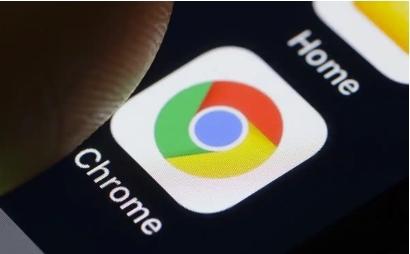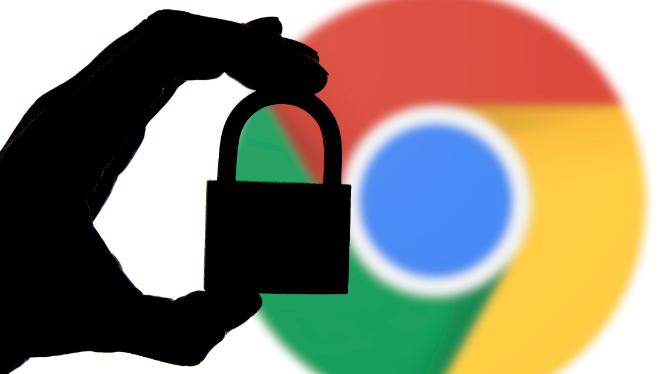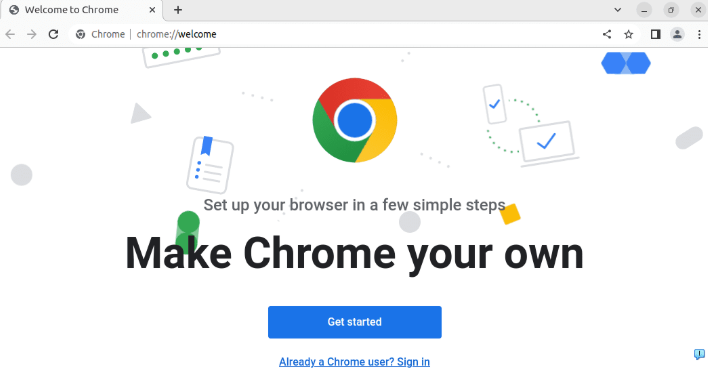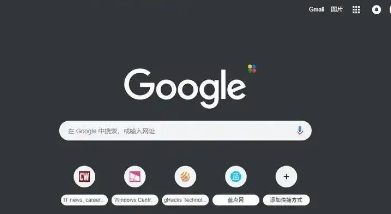Chrome浏览器下载速度慢提速技巧及实测分享
时间:2025-07-13
来源:谷歌浏览器官网

1. 优化网络连接:确保设备连接到稳定、高速的网络。如果可能,从Wi-Fi切换到有线网络,这样可以减少信号干扰和传输损失,提高下载速度。同时,重启路由器或调整路由器位置,避免障碍物阻挡信号,也有助于提升网络质量。
2. 关闭后台程序:后台运行的程序可能会占用网络资源,影响下载速度。在Windows系统中,按`Ctrl+Shift+Esc`打开任务管理器,查看并关闭不必要的程序。特别是一些占用网络较多的应用(如云存储、视频播放软件),建议在下载时暂停或关闭。
3. 使用下载管理器:下载管理器(如IDM、迅雷)可以优化下载速度并支持断点续传。在浏览器中安装下载管理器扩展,或直接使用独立的下载工具。这些工具通常支持多线程下载,能够显著提高下载速度。
4. 更改DNS服务器:DNS解析速度会影响下载速度。可以尝试使用公共DNS服务,如Google DNS(8.8.8.8)或Cloudflare DNS(1.1.1.1)。在Windows系统中,打开“控制面板”->“网络和共享中心”->“更改适配器设置”,右键点击当前网络连接,选择“属性”,在“Internet协议版本4(TCP/IPv4)”中设置DNS服务器地址。
5. 优化浏览器设置:在谷歌浏览器中,禁用不必要的扩展程序可以减少资源占用,提高下载速度。点击右上角的菜单图标,选择“更多工具”,然后点击“扩展程序”,找到不需要的扩展并关闭开关。此外,清理浏览器缓存和Cookie也能提升性能。
6. 启用多线程下载:打开谷歌浏览器,在地址栏输入【Chrome://flags】后按回车,进入到Chrome的实验功能中。在搜索栏中搜索【downloading】,找到名为【Parallet download】的选项,将其默认的【Default】改成【Enabled】,然后点击【Relaunch】自动重启浏览器,即可开启Chrome的多线程下载支持。
7. 检查防火墙和杀毒软件设置:防火墙和杀毒软件可能会限制Chrome的下载速度。检查这些软件的设置,确保没有对Chrome的下载进行限制。操作步骤为打开防火墙或杀毒软件的设置界面,找到网络或浏览器保护选项,确保Chrome被允许进行下载操作。
8. 实测分享:某用户需要下载一个5GB的大文件,但下载速度始终较慢。通过以下步骤优化:首先,检查网络速度,发现带宽充足;然后,关闭后台程序,特别是占用网络的云存储服务;接着,使用IDM下载管理器,开启多线程下载;最后,更改DNS服务器为Google DNS。经过这些调整,下载速度从原来的“2MB/s”提升到“10MB/s”,顺利完成下载。